更新时间:2023-07-09
最近不少用户在使用Win11系统的时候发现电脑右下角的蓝牙开关没了,找了一圈又不知道具体要怎么修复,遇到这种情况我们应该怎么解决问题呢?下面小编就带着大家一起具体来看看怎么解决吧!

1、右键单击系统托盘中的“网络”图标,选择“网络和Internet设置”
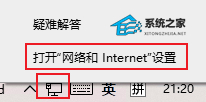
2、点击“更改适配器选项”
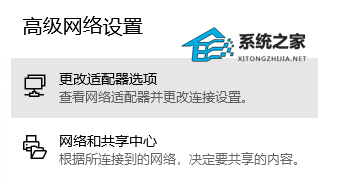
3、右键蓝牙设备,选择“属性”
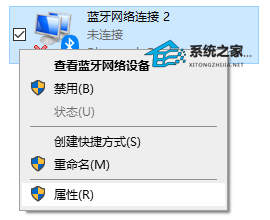
4、在“蓝牙”选项卡下点击“蓝牙设置”
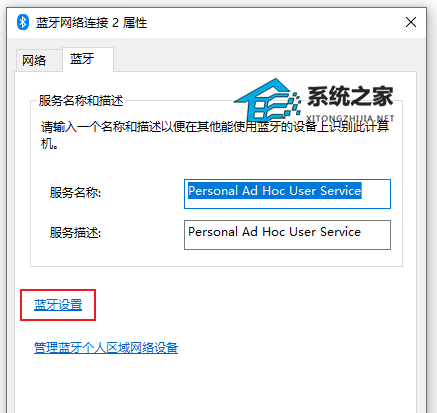
5、选中“在通知区域显示蓝牙图标”保存即可
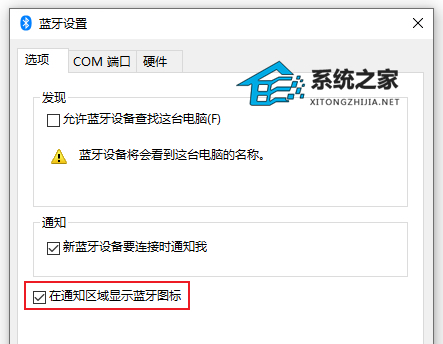
6、这样蓝牙图标就又出现啦。
最新文章
Win11蓝牙开关没了如何修复
2023-07-09开始菜单搜索结果无法运行怎么办
2023-07-09Win11不能录制音频怎么办Win11无法录入声音的解决方法
2023-07-09AMD显卡如何更新AMD显卡驱动更新教程
2023-07-09电脑怎么看哪个应用使用流量最高
2023-07-09Win11触摸键盘如何开启Win11打开触摸键盘的方法
2023-07-09显卡驱动怎么更新显卡驱动更新教程
2023-07-09我的电脑图标怎么修改修改此电脑图标教程
2023-07-09Win11应用商店一直转圈解决办法
2023-07-09AMD独立显卡怎么开启独显笔记本AMD显卡怎么设置独显
2023-07-09发表评论